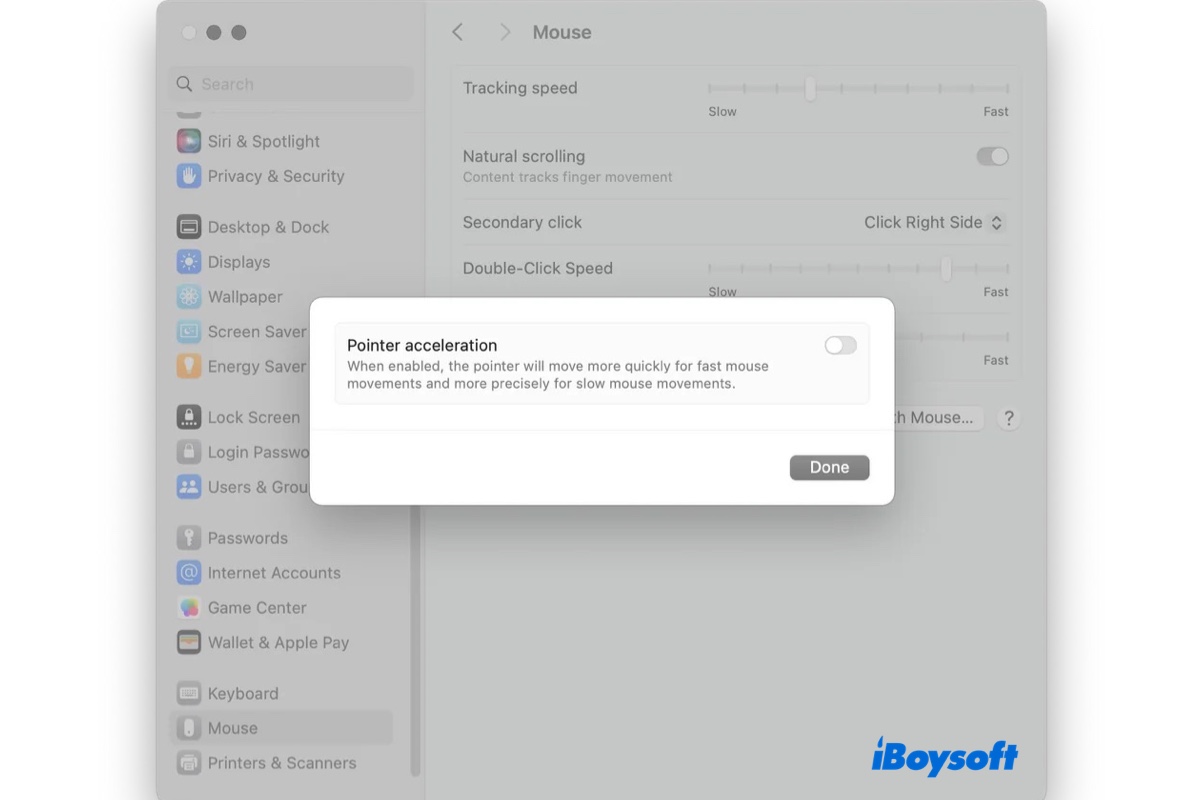Aceleração do Mouse no MacOS é uma funcionalidade integrada que ajusta a distância que o cursor se move na tela com base na velocidade do mouse. Ou seja, quanto mais rápido o mouse se move, mais longe o cursor viaja.
Isto permite que você se mova pela tela sem ter que mover fisicamente o mouse a uma grande distância, o que é especialmente útil ao usar um touchpad ou trabalhar em uma área restrita.
No entanto, a aceleração do mouse pode ser problemática para designers, desenvolvedores, jogadores ou usuários que preferem que o cursor se mova proporcionalmente à distância que o mouse é movido. Por isso, discutiremos como desativar a aceleração do mouse no Mac nos parágrafos seguintes.
O que é a aceleração do mouse no macOS?
Assim como no Windows, a aceleração do mouse no macOS modifica a sensibilidade do mouse de acordo com a velocidade com que é movido. Isso significa que o cursor se moverá diferentes distâncias para o mesmo movimento do mouse, dependendo da velocidade.
Enquanto alguns usuários gostam dessa funcionalidade, outros querem desativar a aceleração do mouse no Mac para garantir um movimento de cursor mais previsível e consistente.
Compartilhe a informação sobre a aceleração do mouse no macOS se achar útil.
Como desativar a aceleração do mouse no Mac?
Há várias maneiras de remover a aceleração do mouse no Mac. Você pode desativá-la nas Configurações do Sistema, executando comandos no Terminal ou usando aplicativos de terceiros. Vamos dar uma olhada.
Como desativar a aceleração do mouse no Mac:
- Maneira 1: Desativar a aceleração do mouse no macOS Sonoma
- Maneira 2: Desativar a aceleração do mouse no Mac via Terminal
- Maneira 3: Usar um aplicativo de terceiros
Maneira 1: Desativar a aceleração do mouse no macOS Sonoma
Depois de anos de espera, o macOS Sonoma finalmente teve um interruptor integrado para desativar a aceleração do mouse. Para acessá-lo, você pode:
- Ir para o menu da Apple > Configurações do Sistema.
- Clique no Mouse > Avançado.
- Desative a "Aceleração do ponteiro".
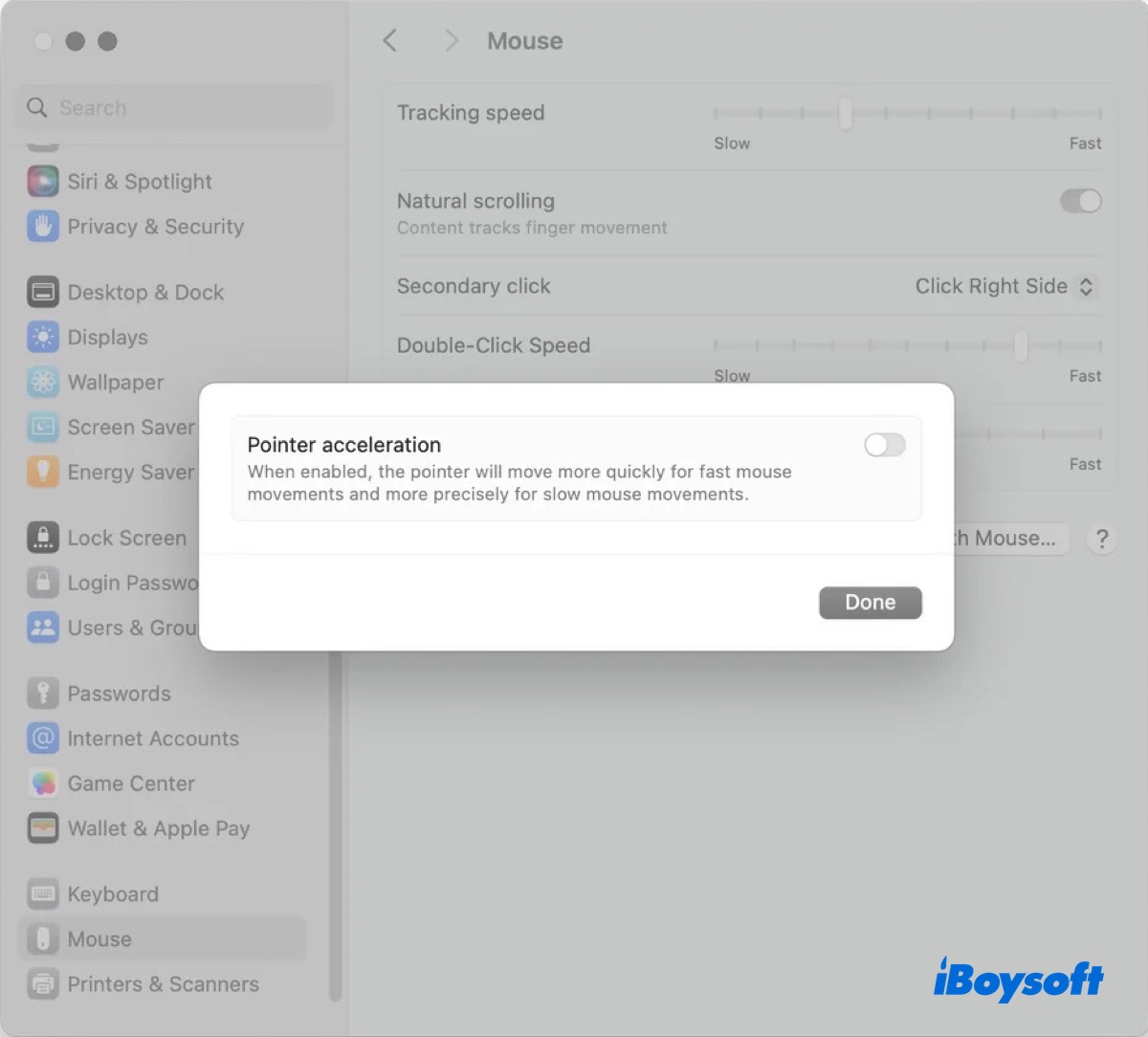
- Clique em Concluído.
Compartilhe esses passos simples para ajudar outras pessoas a desativar a aceleração do mouse no macOS Sonoma.
Caminho 2: Desativar a aceleração do mouse no Mac via Terminal
Se você estiver usando o macOS Ventura ou uma versão anterior, você pode desativar a aceleração do mouse no Mac no Terminal.
- Abra o Finder e, em seguida, abra o Terminal na pasta Applications > Utilities.
- Digite o comando apropriado para desativar a aceleração do mouse no Mac. (Substitua mouse por trackpad se estiver usando um trackpad.)
Para o macOS Big Sur e posterior:defaults write -g com.apple.mouse.scaling -integer -1Para o macOS Catalina e anteriores:defaults write .GlobalPreferences com.apple.mouse.scaling -1ou defaults write -g com.apple.mouse.scaling -1 - Pressione Enter para executar o comando.
- Depois que o comando for executado, faça logout e depois login novamente para ativar a alteração.
Se você quiser ligar a aceleração do mouse novamente, digite o mesmo comando que funcionou para você, mas altere o valor numérico de -1 para qualquer valor de 0 a 3.
Caminho 3: Usar um aplicativo de terceiros
Alternativamente, você pode escolher um aplicativo de terceiros gratuito para desativar a aceleração do mouse no Mac. LinearMouse é uma boa escolha, pois é de código aberto e permite desativar a aceleração do mouse ou encontrar um equilíbrio entre a aceleração do ponteiro e a velocidade do mouse/trackpad. Ele também permite configurar diferentes ajustes para o mouse e o trackpad.
Agora que você sabe como remover a aceleração do mouse no Mac; não se esqueça de compartilhar a informação com outras pessoas!
Como reduzir a aceleração do mouse no Mac?
Em vez de desativar a aceleração do mouse, você também pode reduzir a aceleração do mouse ajustando a velocidade do seu mouse ou trackpad. A tabela abaixo mostra como a velocidade de rastreamento se traduz em aceleração do mouse.
| Velicidade de Rastreamento (ticks) | Valor com.apple.mouse.scaling |
| 0 (Lento) | 0 |
| 1 | 0.125 |
| 2 | 0.5 |
| 3 | 0.6875 |
| 4 | 0.875 |
| 5 | 1 |
| 6 | 1.5 |
| 7 | 2 |
| 8 | 2.5 |
| 9 (Rápido) | 3 |
Para reduzir a velocidade do mouse/trackpad, siga os passos abaixo:
- Abra as Configurações/Preferências do Sistema.
- Procure por "velocidade de rastreamento."
- Mova o controle deslizante para personalizar a velocidade.
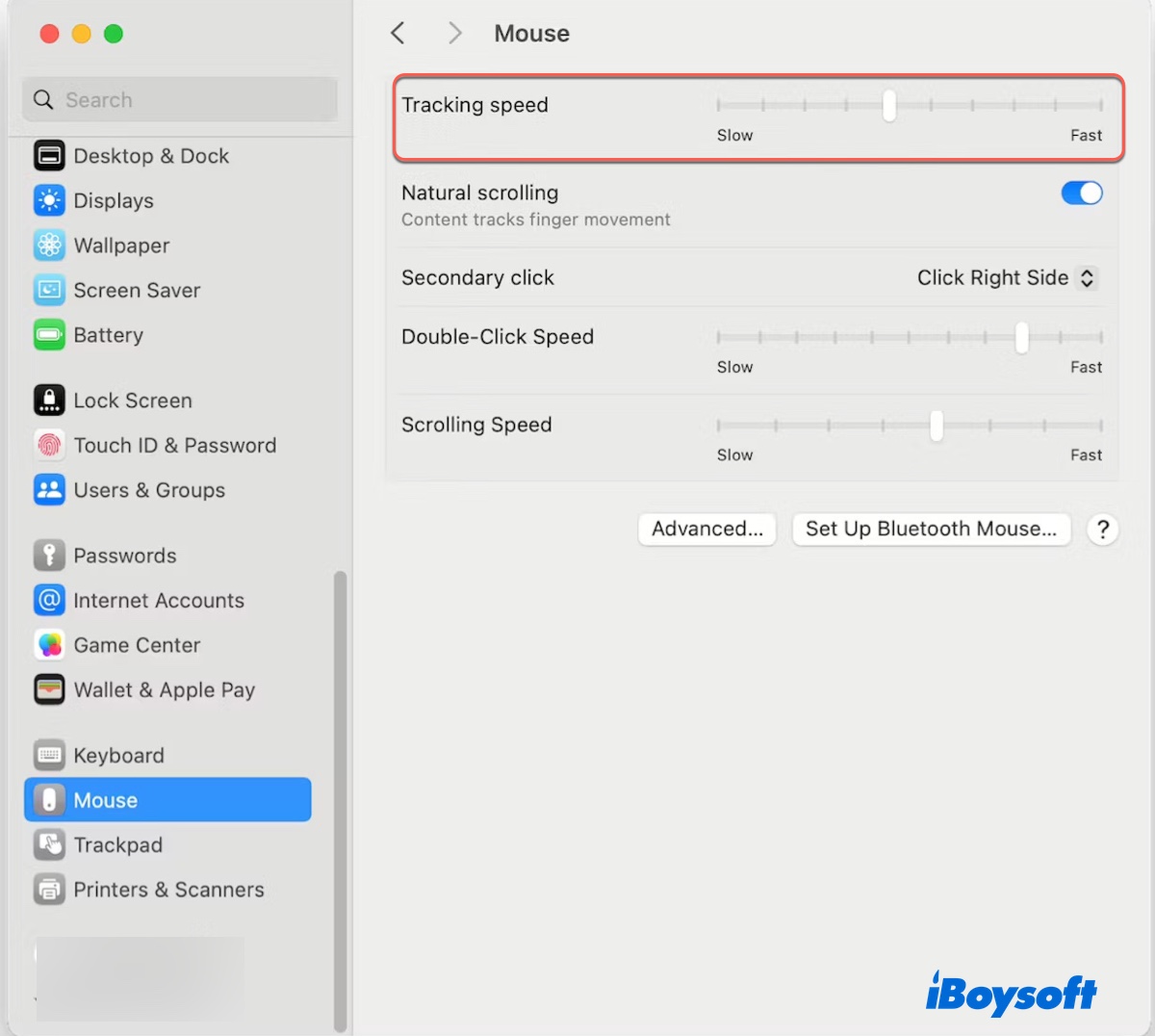
Perguntas frequentes sobre a aceleração do mouse no macOS
- QOs Macs possuem aceleração do mouse?
-
A
Sim, os Macs possuem aceleração do mouse.
- QÉ possível desativar a aceleração do mouse no Mac?
-
A
Sim, é possível desativar a aceleração do mouse no Mac. Para fazer isso, você pode desativar 'Aceleração do Ponteiro' se estiver executando o macOS Sonoma, ou executar o comando: defaults write -g com.apple.mouse.scaling -integer -1 no Terminal.
- QPor que meu mouse está lento no meu Mac?
-
A
Seu mouse pode estar lento devido à velocidade de rastreamento baixa, nível baixo de bateria, superfícies ásperas ou interferência de outros dispositivos.
- QDesativar a aceleração do mouse é bom?
-
A
Desativar a aceleração do mouse tem seus prós e contras. Isso torna o movimento do cursor consistente e linear, independentemente de quão rapidamente você mova o mouse, o que é benéfico para tarefas que exigem controle fino. No entanto, é menos conveniente para usuários que desejam mover rapidamente o cursor em telas grandes.